随着智能手机的普及,越来越多的人使用手机来存储和处理文件。然而,有时候我们需要将手机中的文件传输到电脑中进行进一步的处理或备份。本文将介绍一些简单的方法和技巧,帮助读者快速实现手机与电脑文件的传输。
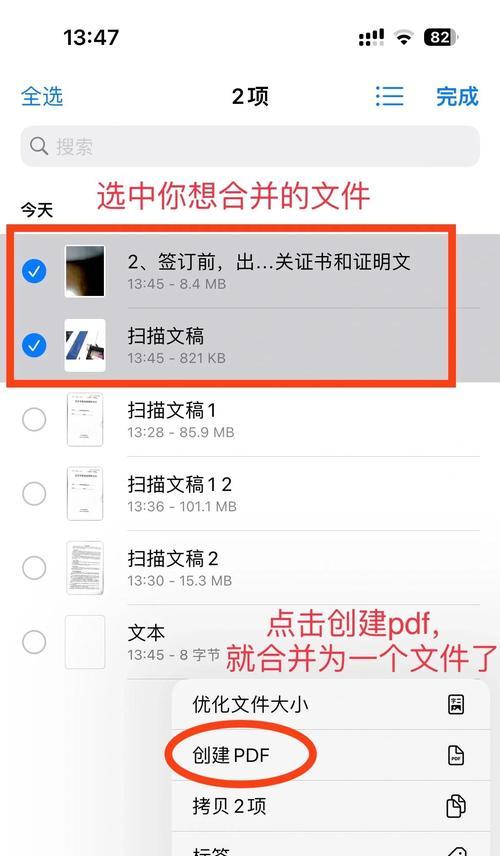
一、使用数据线连接手机和电脑
通过数据线连接手机和电脑是最常见的传输文件的方法之一。将一端的数据线插入手机的充电口,将另一端插入电脑的USB接口。
二、设置手机连接模式为文件传输模式
在手机连接到电脑后,需要将手机设置为文件传输模式。在手机的通知栏中,下拉菜单会显示“USB调试”或“USB选项”,点击此选项后选择“文件传输”模式。

三、在电脑上打开资源管理器或文件管理器
在电脑上打开资源管理器或文件管理器,可以在“我的电脑”或“此电脑”中找到已连接的手机设备。点击该设备,即可访问手机中的文件。
四、选择要传输的文件或文件夹
在手机的文件管理器中选择要传输的文件或文件夹,并复制或剪切它们。
五、在电脑上选择传输目录并粘贴文件
在电脑的资源管理器或文件管理器中选择要将文件传输到的目录,并粘贴已复制或剪切的文件。
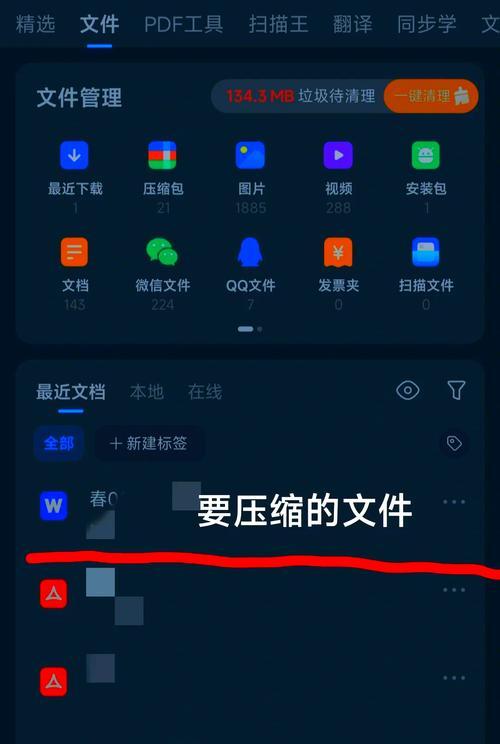
六、使用云存储服务进行文件传输
除了使用数据线连接手机和电脑进行文件传输外,还可以使用云存储服务来实现。比如,可以使用GoogleDrive、Dropbox等云存储服务,在手机上上传文件后,在电脑上进行下载。
七、通过电子邮件发送文件
如果只需要传输少量的文件,可以通过电子邮件来发送。在手机上选择要发送的文件,点击分享按钮,选择发送邮件,并填写收件人邮箱地址即可。
八、使用第三方文件传输工具
有许多第三方的文件传输工具可以帮助手机与电脑之间的文件传输。比如,AirDroid、Pushbullet等应用可以通过WiFi或蓝牙连接手机和电脑,实现方便快捷的文件传输。
九、使用扫描二维码进行传输
一些应用程序支持通过扫描二维码实现手机和电脑之间的文件传输。通过在手机上打开应用程序,扫描电脑屏幕上显示的二维码即可完成传输。
十、通过局域网进行文件传输
手机和电脑连接到同一个局域网后,可以使用局域网传输工具进行文件传输。在电脑上运行传输工具,在手机上选择要传输的文件,即可实现快速传输。
十一、使用无线传输协议进行传输
有些手机支持通过无线传输协议进行文件传输,比如WiFi传输、蓝牙传输等。在手机的设置中找到相应的功能并打开,即可实现无线文件传输。
十二、借助手机管理工具进行传输
一些手机管理工具提供了方便快捷的文件传输功能。通过安装手机管理工具,并连接手机和电脑,即可使用其提供的文件传输功能进行操作。
十三、使用FTP服务器进行文件传输
一些应用程序支持将手机作为FTP服务器,通过FTP客户端在电脑上进行文件传输。在手机上安装相应的应用,并设置好FTP服务器相关参数,即可进行传输。
十四、使用微信、QQ等社交平台进行传输
一些社交平台的聊天功能支持发送文件。通过在手机上选择要发送的文件,点击分享按钮,选择发送到相应的聊天窗口即可。
十五、
本文介绍了多种实现手机与电脑文件传输的方法和技巧,包括使用数据线连接、云存储服务、电子邮件发送、第三方工具、扫描二维码、局域网传输、无线传输协议、手机管理工具、FTP服务器等。读者可以根据实际需求选择适合自己的方法进行文件传输,以便更好地管理和备份手机中的文件。


